
Registrazione dei dati colorimetrici via Web
Per registrare i dati colorimetrici nella macchina via Web, configurare un'impostazione per accedere alle Utilità Web dal computer connesso alla macchina in rete.
Non spegnere o accendere l'alimentazione durante questa operazione.
Se si stanno registrando i dati colorimetrici via Web con Color Care measure, alcune procedure differiscono da quelle elencate qui sotto (passi da 2 a 6).
Per informazioni dettagliate sulla procedura, fare riferimento al manuale utente in dotazione con Color Care measure.
Leggere due o più fogli di grafico in conformità con la procedura di Stampa del grafico usando lo spettrofotometro i1iSis XL, i1Pro, o FD-5 BT, quindi creare dati colorimetrici.
Accedere alle Utilità Web (URL indicato qui di seguito) dal computer connesso alla macchina in rete.
Per Controller immagine IC-602: http://a.b.c.d:30091/
Per Controller immagine IC-308 o Controller immagine IC-310: http://a.b.c.d/Inserire l'indirizzo IP della macchina in a.b.c.d.
Fare clic su [Machine Manager Setting], quindi inserire l'ID amministratore e password.
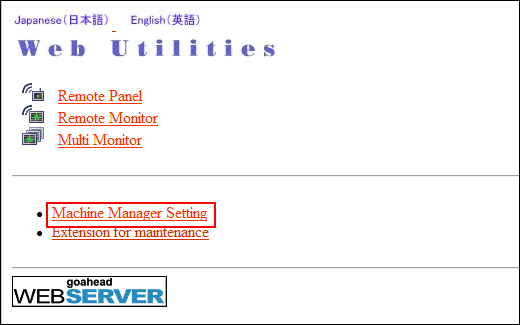
Fare clic su [Color Measuring data Input].
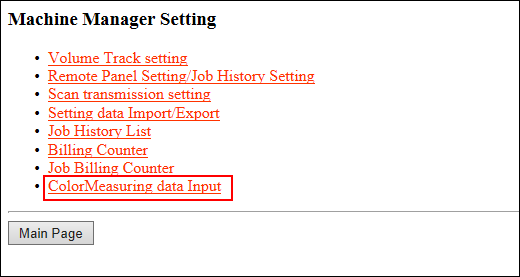
Inserire il nome file per i dati colorimetrici in [File Name], fare clic su [Browse] sul lato del percorso file e selezionare i dati colorimetrici salvati nel computer.
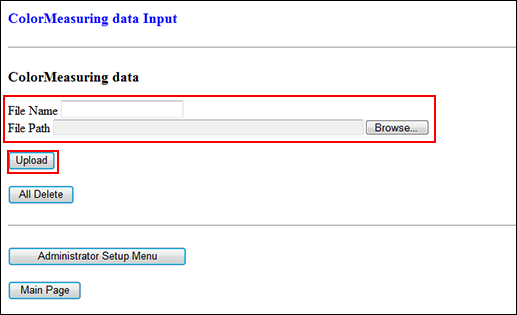
Se sono presenti diverse voci di dati colorimetrici, ripetere la procedura.
Fare clic su [Upload].
I dati colorimetrici sono salvati nella macchina.
Premere [Reg.sens.col.ogni tipo carta] nella schermata [Controllo densità colore] per visualizzare la schermata [Elenco reg.sens.col.ogni tipo carta].
Premere [Dati archiviati motore].
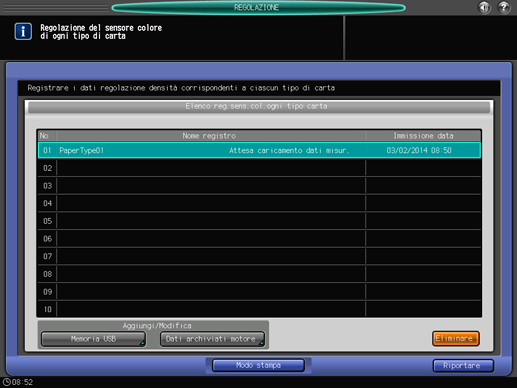
Set multipli di dati colorimetrici registrati via Web sono visualizzati nella schermata [Selezione file dati a colori].
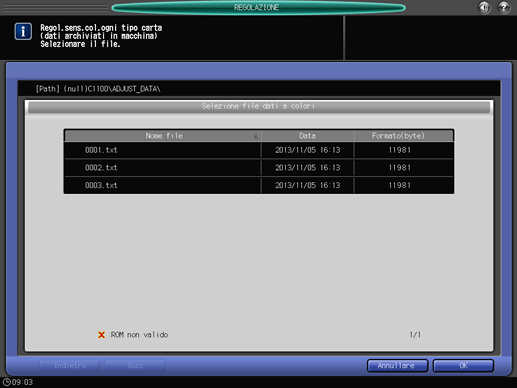
Selezionare un file.
La macchina avvia il caricamento di tutti i file correlati.

Se non si salvano tutti i dati creati dai grafici, sarà visualizzata una schermata di errore. Verificare i file da recuperare.
Premere [OK] nella schermata [Selezione file dati a colori].
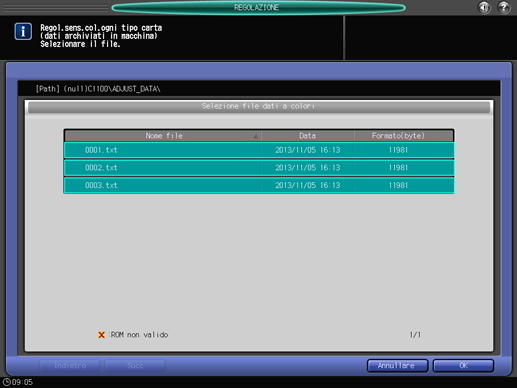
La schermata torna alla schermata [Elenco reg.sens.col. ogni tipo carta].
Premere [Riportare].
La schermata torna alla schermata [Controllo densità colore].
